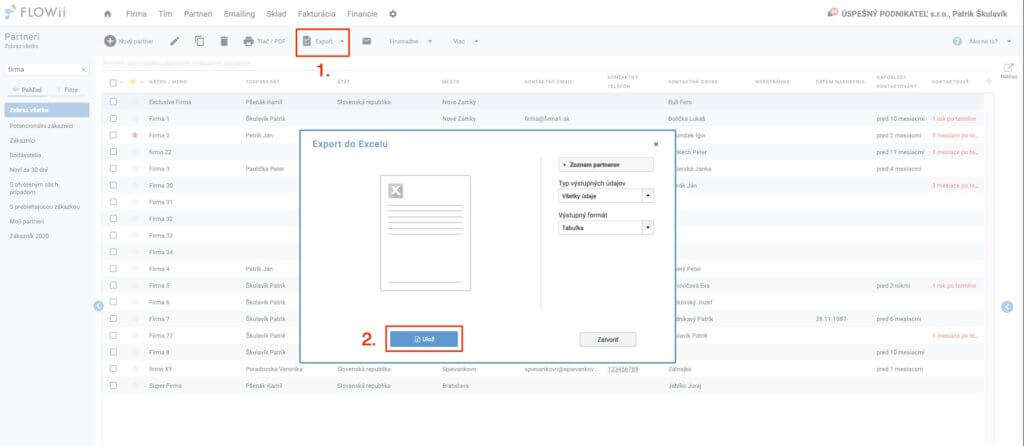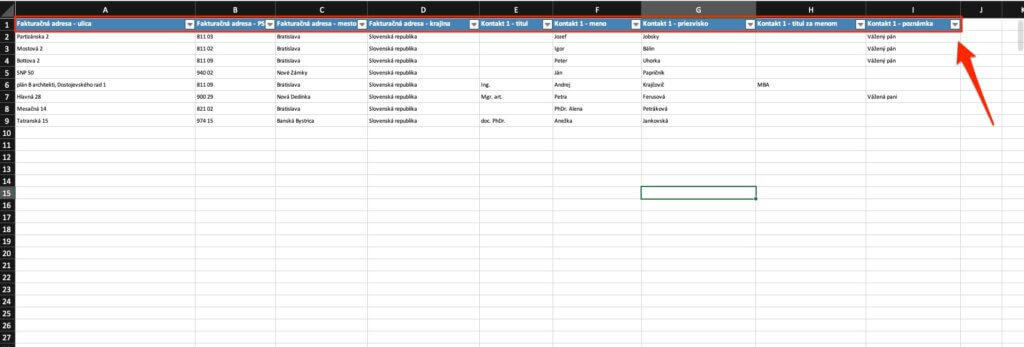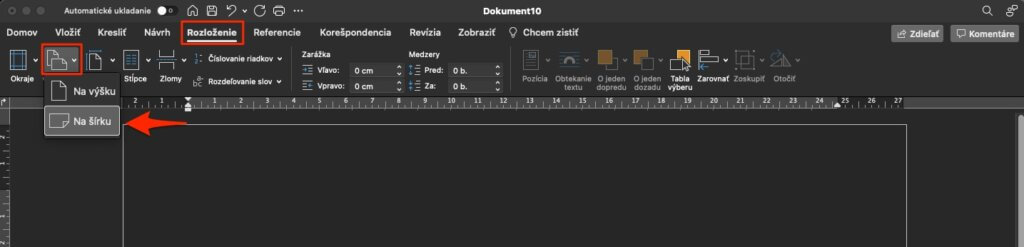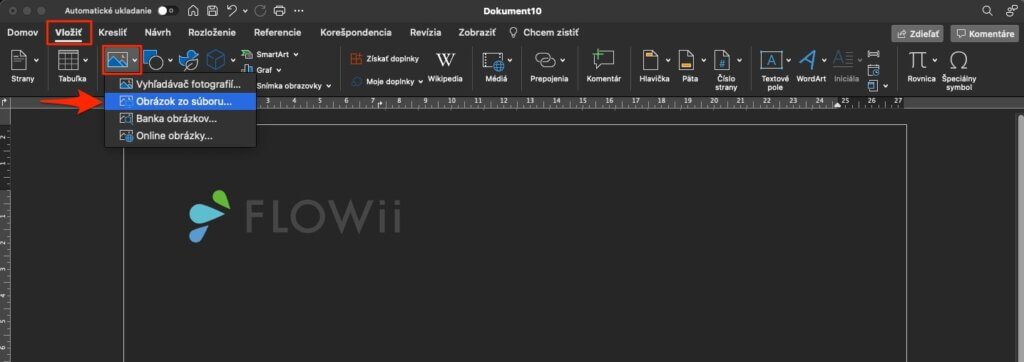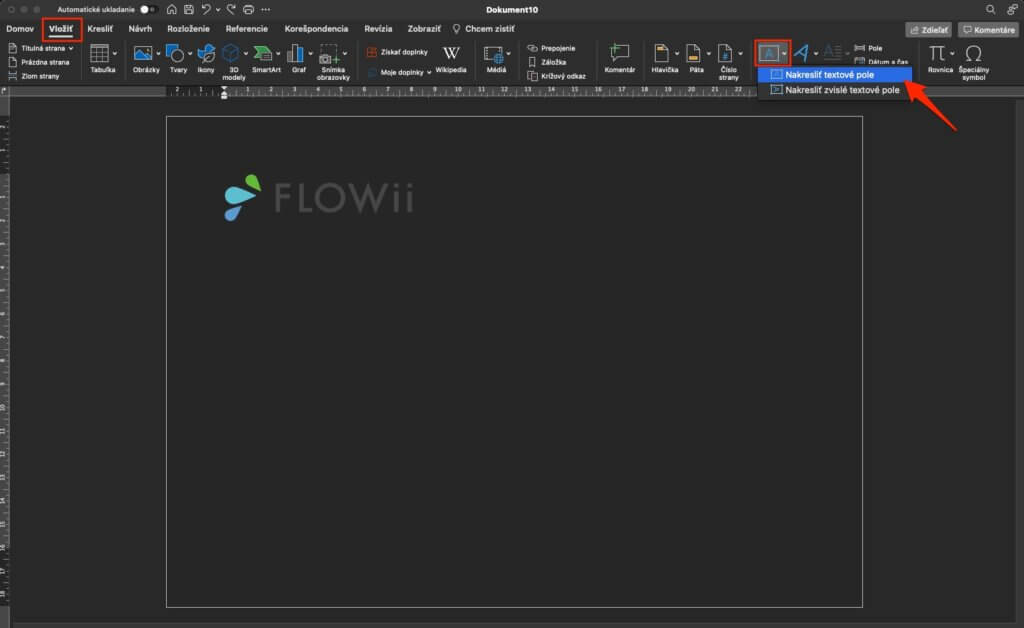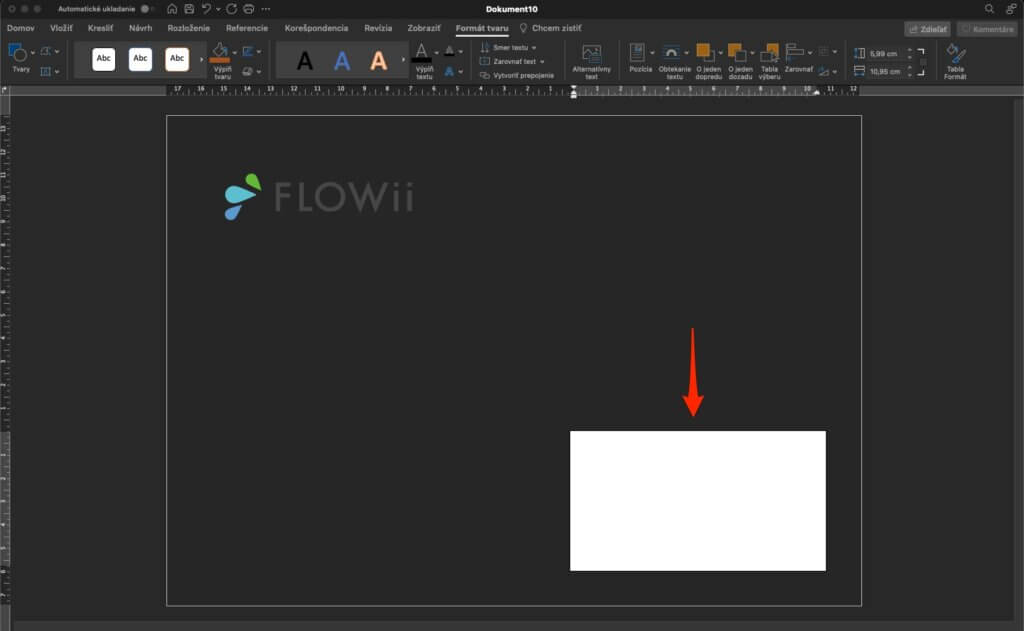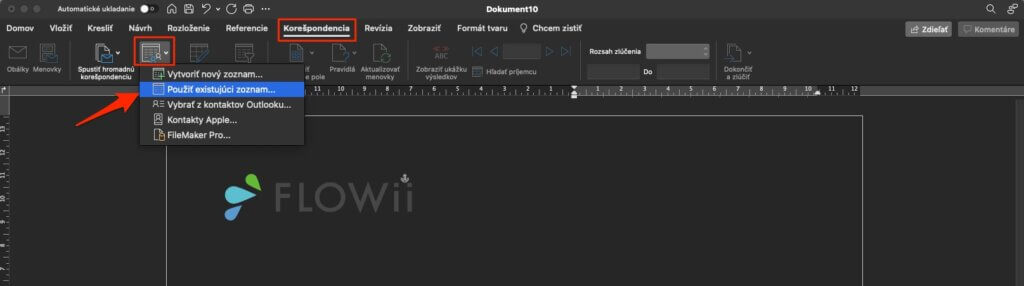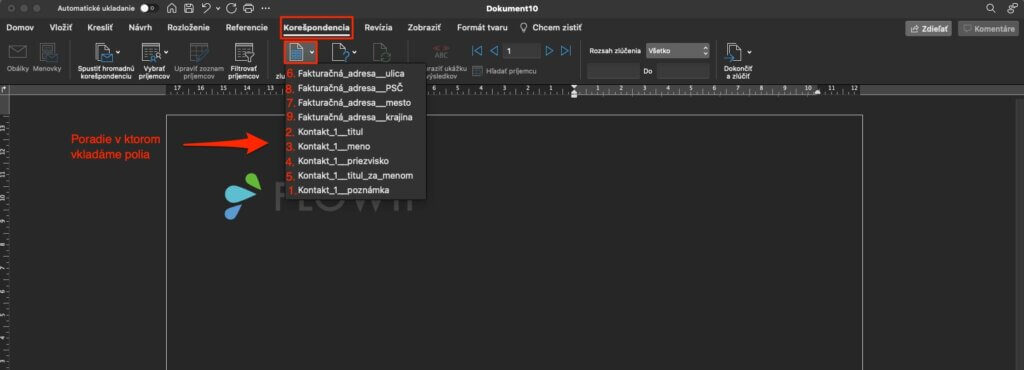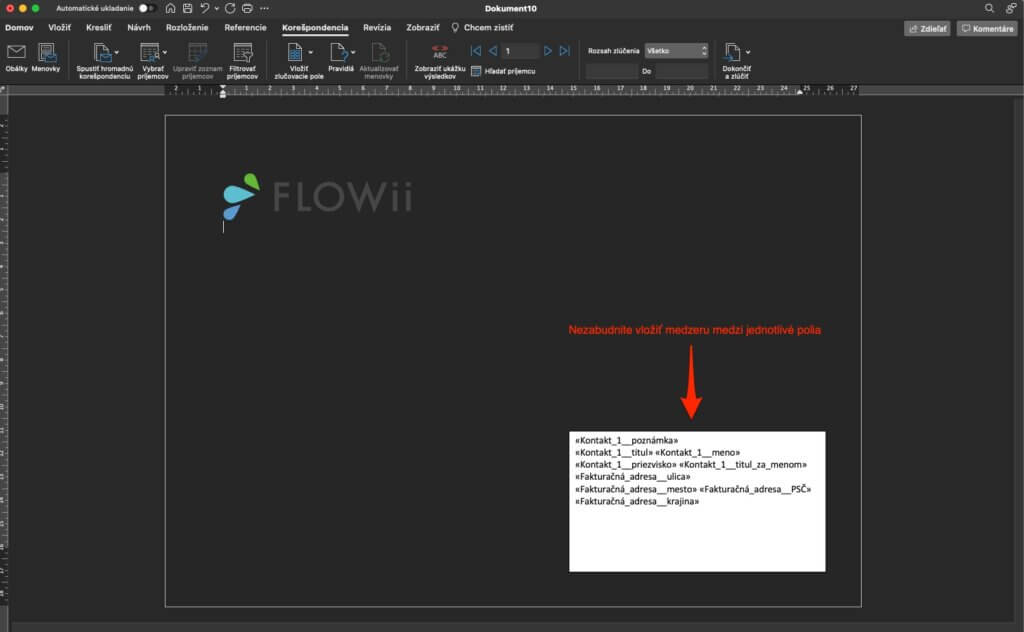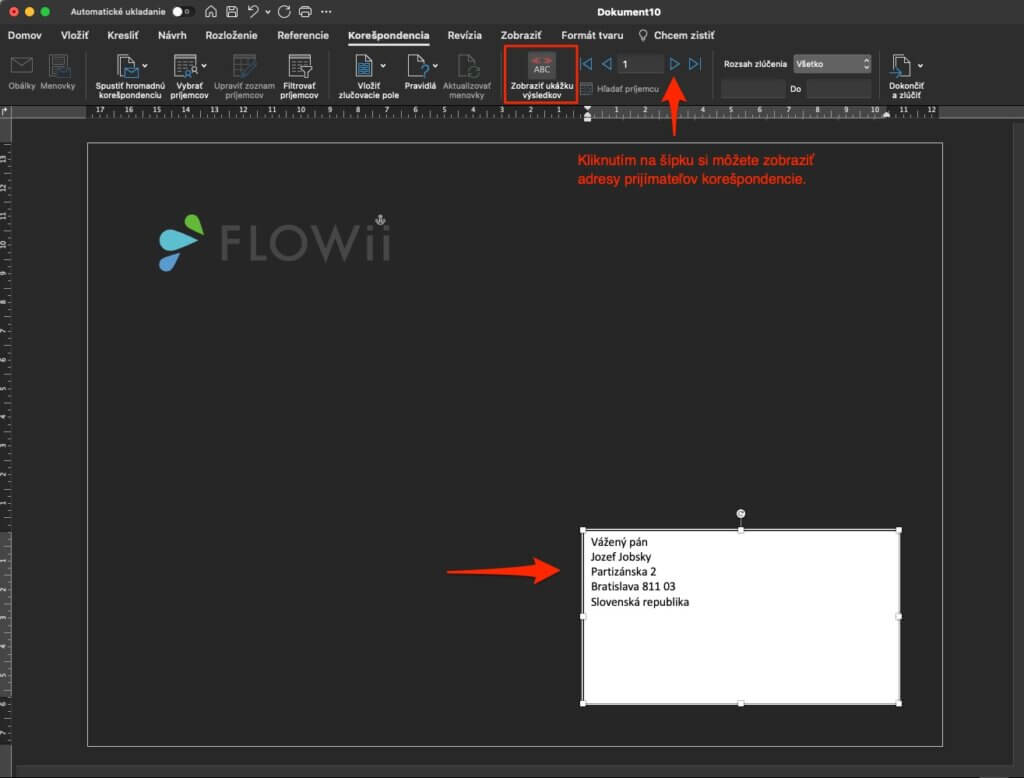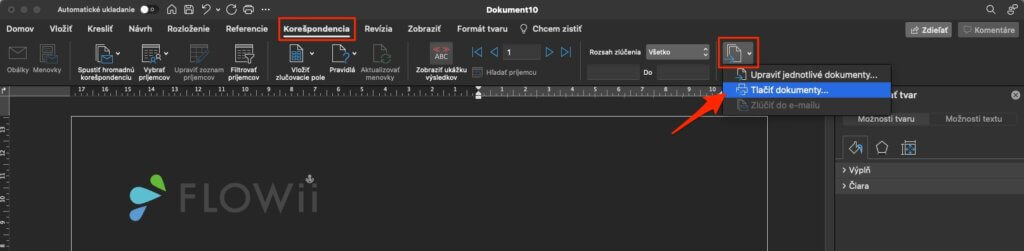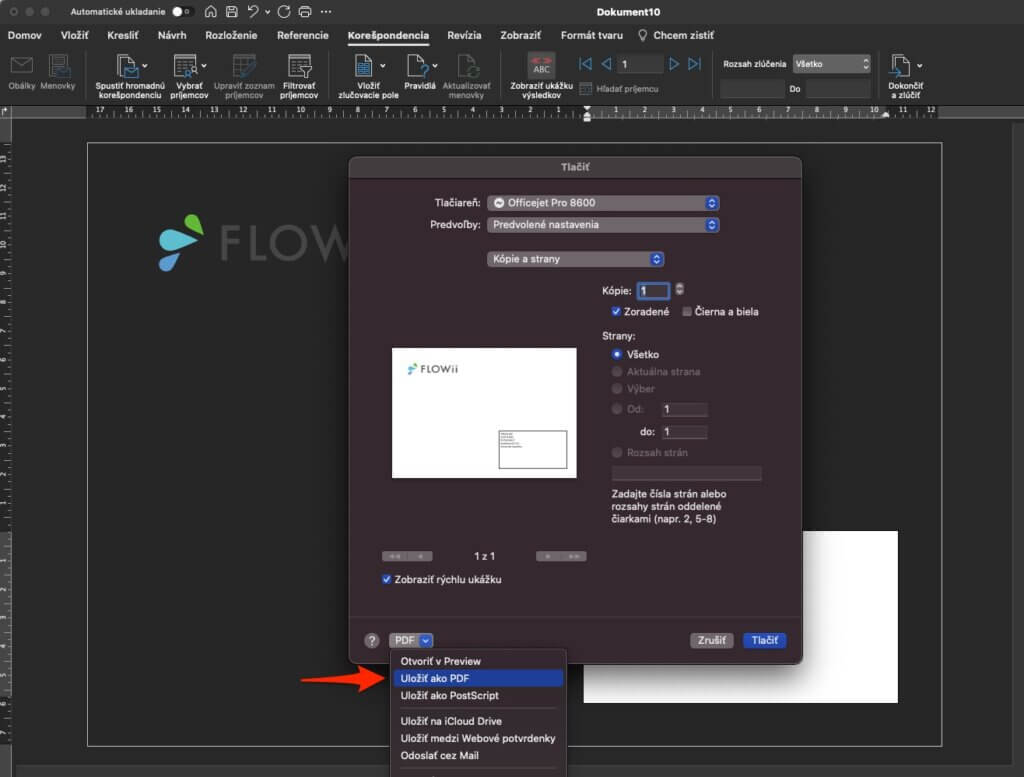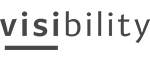Online CRM a ERP systém FLOWii slouží mimo jiné k evidenci zákazníků. K vašim partnerům evidujete samozřejmě i adresy (fakturační, dodací a korespondenční). Pokud potřebujete zákazníkům zaslat hromadnou poštu, ve většině musíte obálky vypisovat manuálně a je-li zákazníků mnoho (například na Vánoce), tak s korespondencí strávíte klidně i celý den.
Připravili jsme pro vás návod, jak si zákazníky z FLOWii vyexportovat a připravit hromadnou korespondenci v několika krocích. Celý postup tisku obálek s adresami vám zabere několik minut.
Krok č. 1 – Vyexportujte si partnery z FLOWii
Krok č. 2 – Otevřete si Excel a vymažte nepotřebné sloupce
Doporučujeme ponechat sloupce
- Fakturační adresa – ulica
- Fakturační adresa – PSČ
- Fakturační adresa – město
- Fakturační adresa – krajina
- Kontakt 1 - titul
- Kontakt 1 – jméno
- Kontakt 1 – příjmení
- Kontakt 1 - titul za jménem
- Kontakt 1 – poznámka
Váš finální Excel by měl vypadat takto
Následně soubor uložte do vašeho počítače.
Krok č. 3 - Otevřete si nový dokument v aplikaci Word
Nastavte si rozložení obálky kliknutím na Rozložení -> Orientace.
Vložte adresu odesílatele nebo logo na obálku kliknutím na Vložit -> Obrázky -> Obrázek ze souboru. Logo vložíte do levého horního rohu. Chcete-li přidat text k logu, klikněte na logo -> obtékání textu -> za textem.
Klepněte na Vložit -> Textové pole -> Nakreslit textové pole -> textové pole nakreslíte vpravo dole na obálku, kde budeme doplňovat adresy příjemců.
Klikneme na do pravého dolního označeného rohu, konkrétně do nakresleného textového pole z obrázku výše a následně klikneme na -> Korespondence -> Vybrat příjemce -> Použít existující seznam -> Vybereme uložený Excel z kroku č. 2 -> Potvrdíme OK.
Klikneme na Vložit slučovací pole -> Vybereme Poznámku, Titul, Jméno, Příjmení, Titul za jménem, Ulice, Město, PSČ, Země.
Klikneme na Korespondence -> Zobrazit ukázku výsledků -> projedeme si seznam šipkami směrem vpravo, a je-li vše v pořádku můžeme kliknout na Dokončit a sloučit. Poslední krok je Uložit jako PDF v náhledu.
Posledním krokem je otevření uloženého PDF dokumentu a jeho následný tisk.
Věříme, že vám tento návod pomohl a hromadná korespondence bude rychlejší a zejména jednodušší.